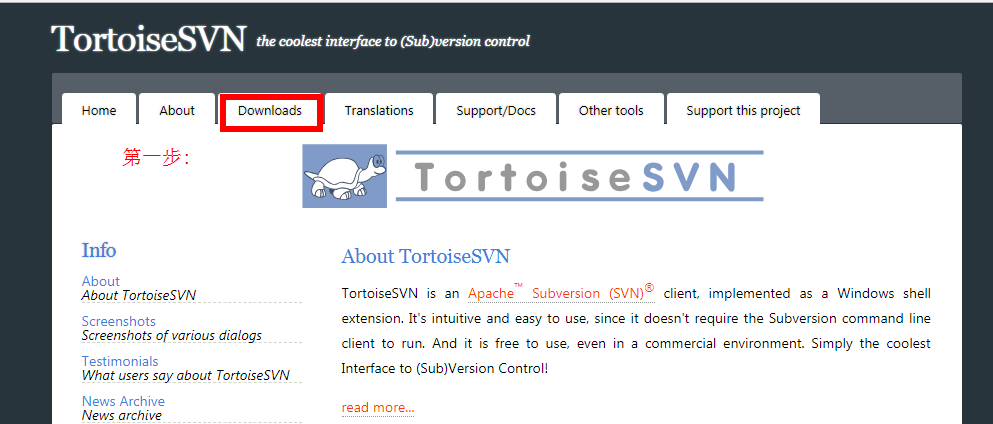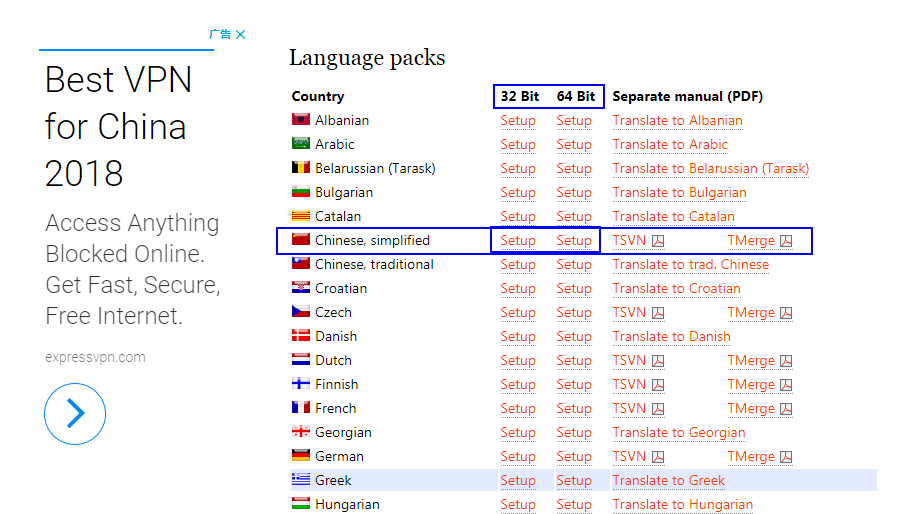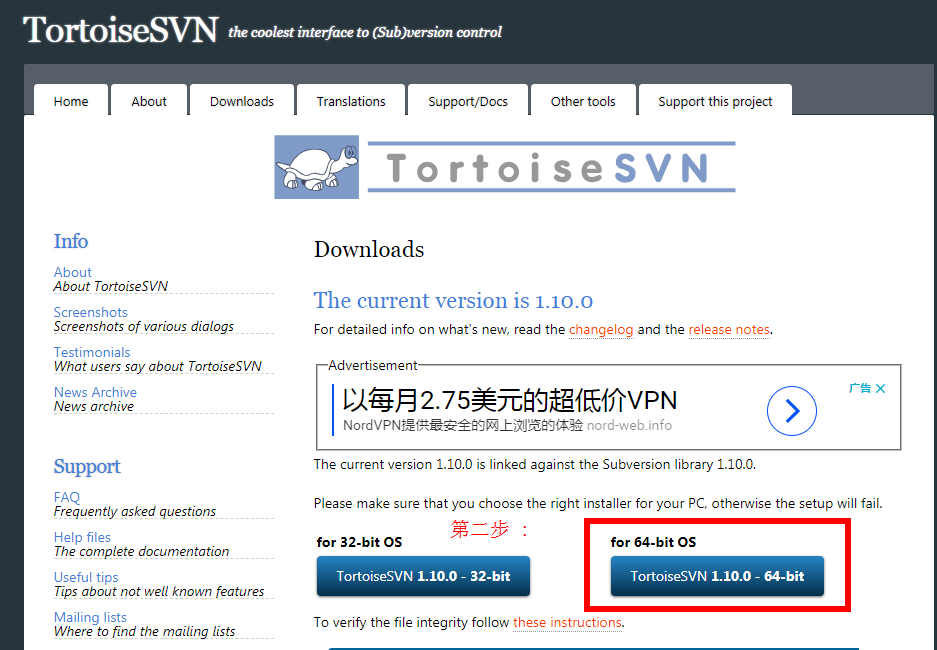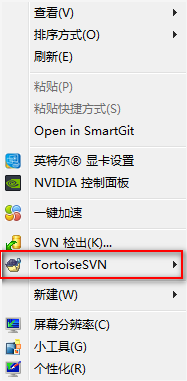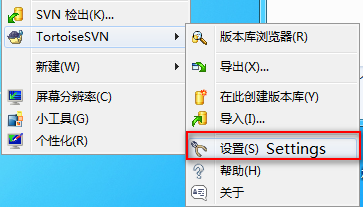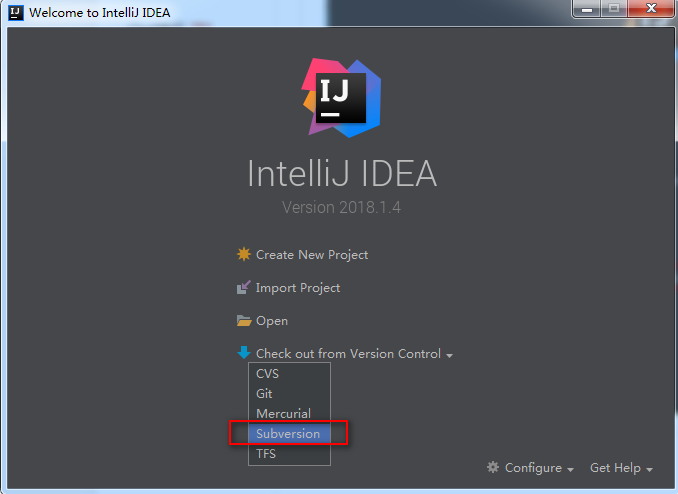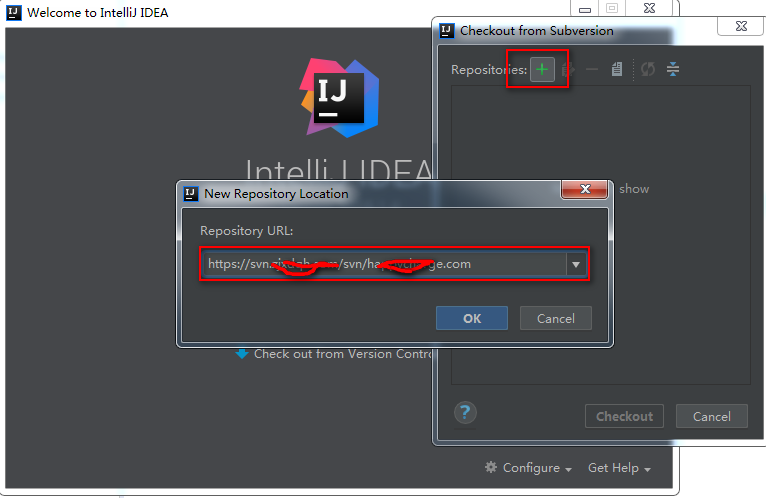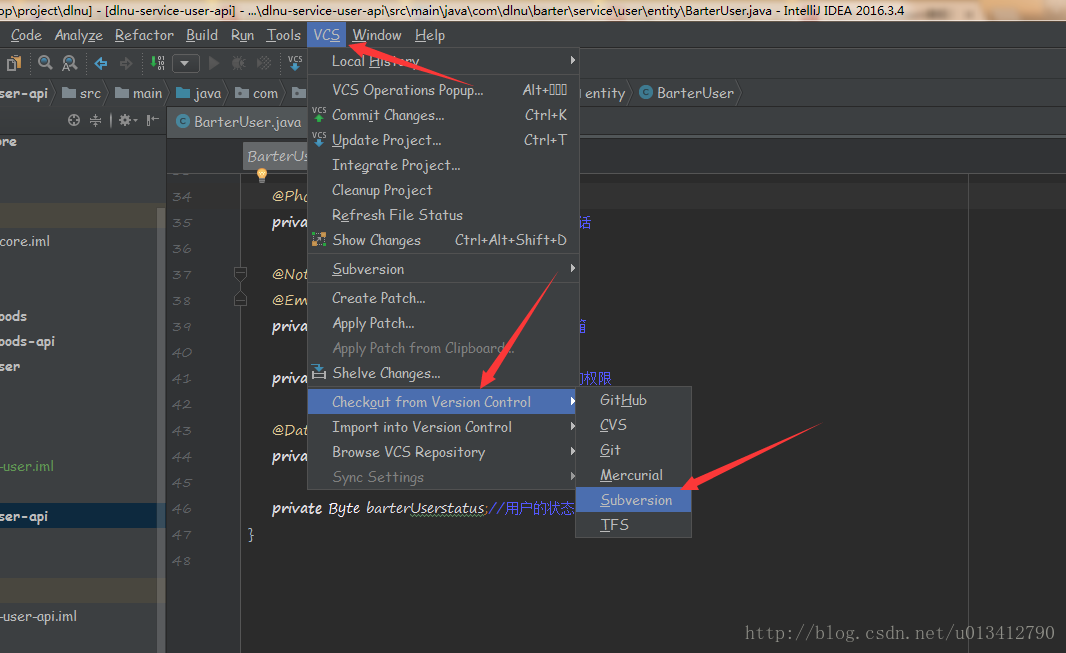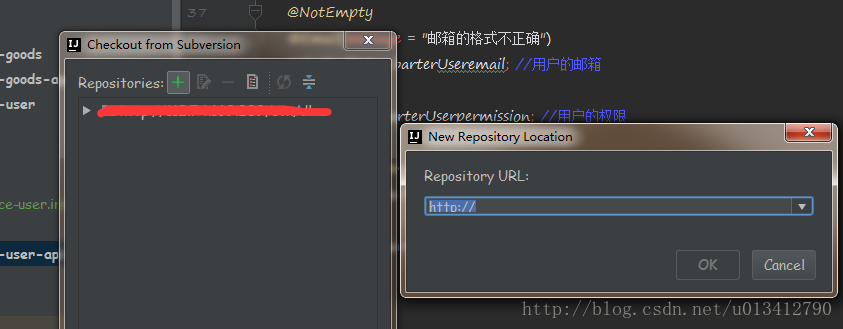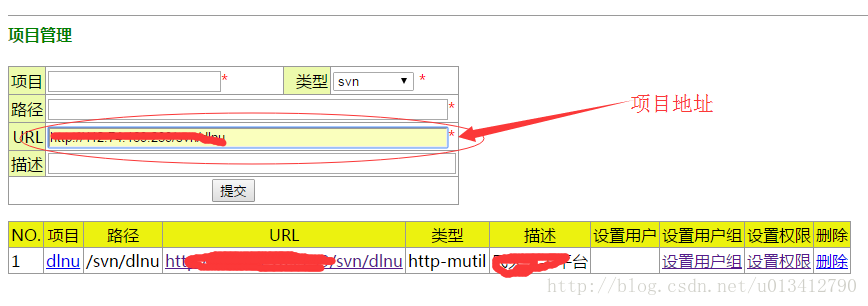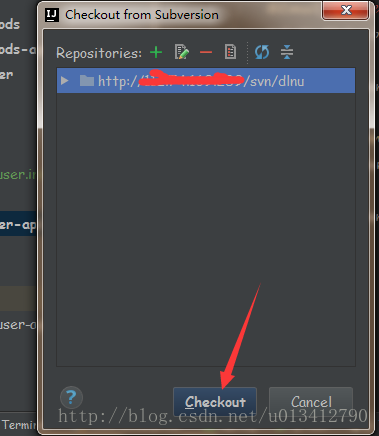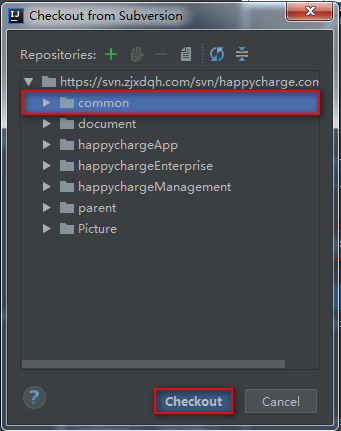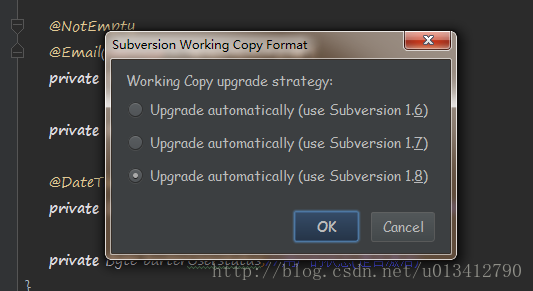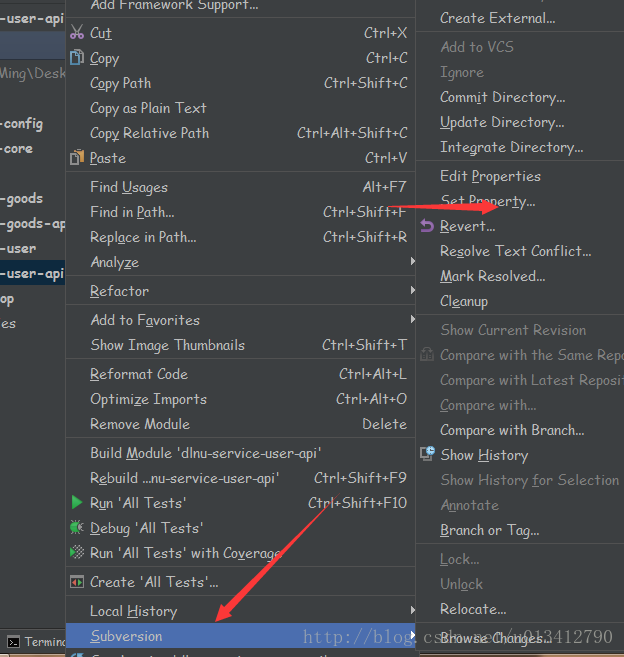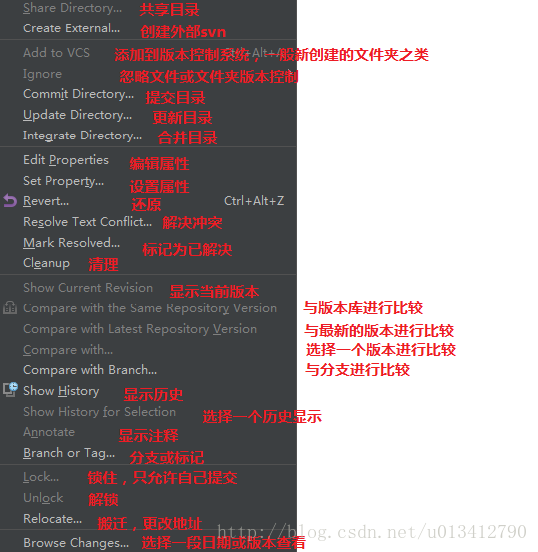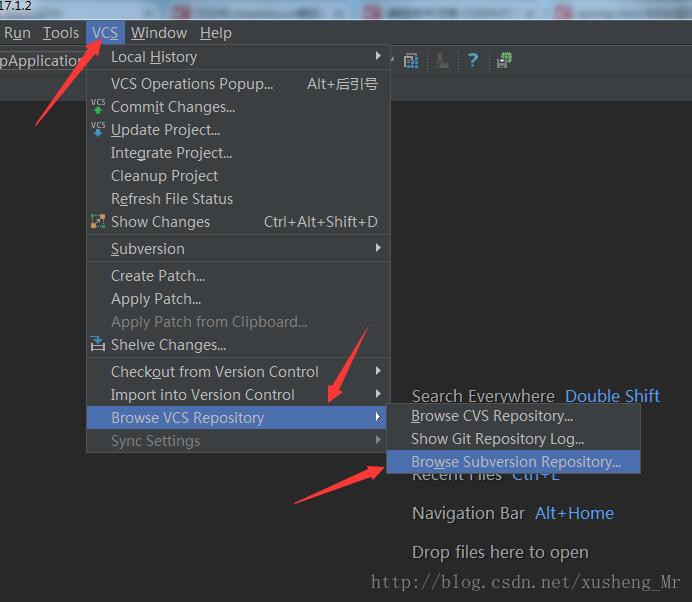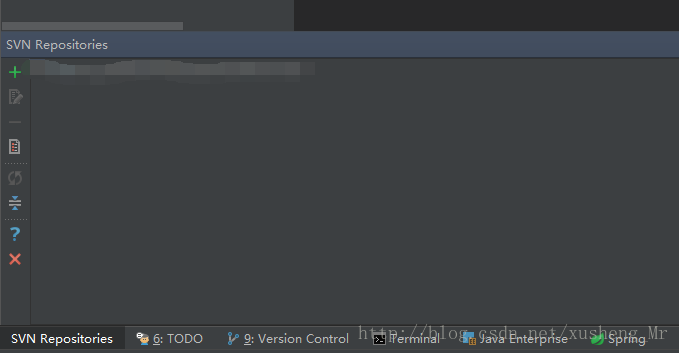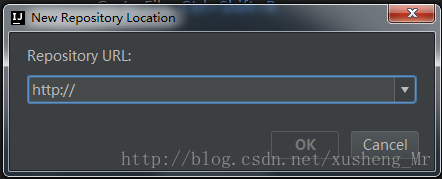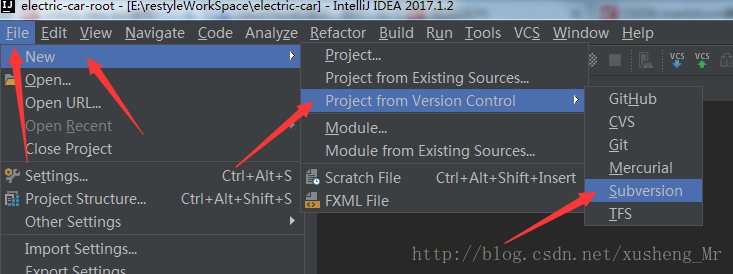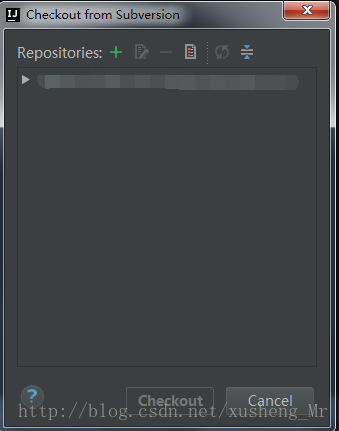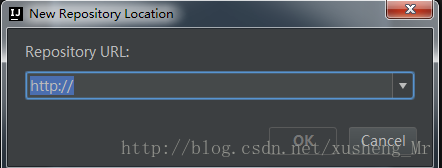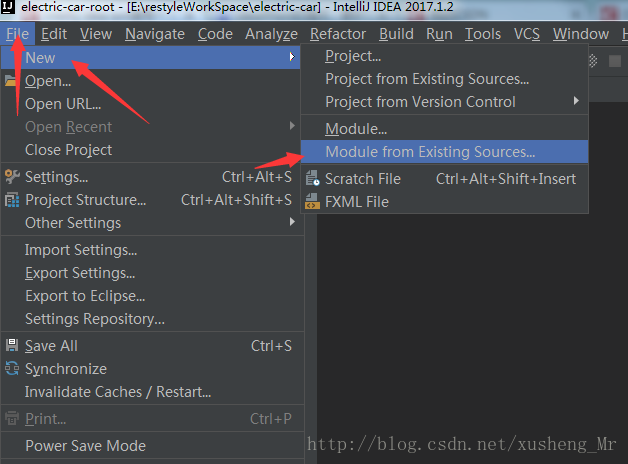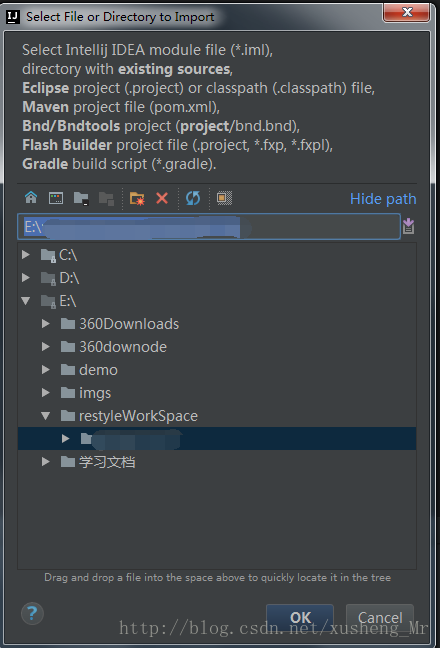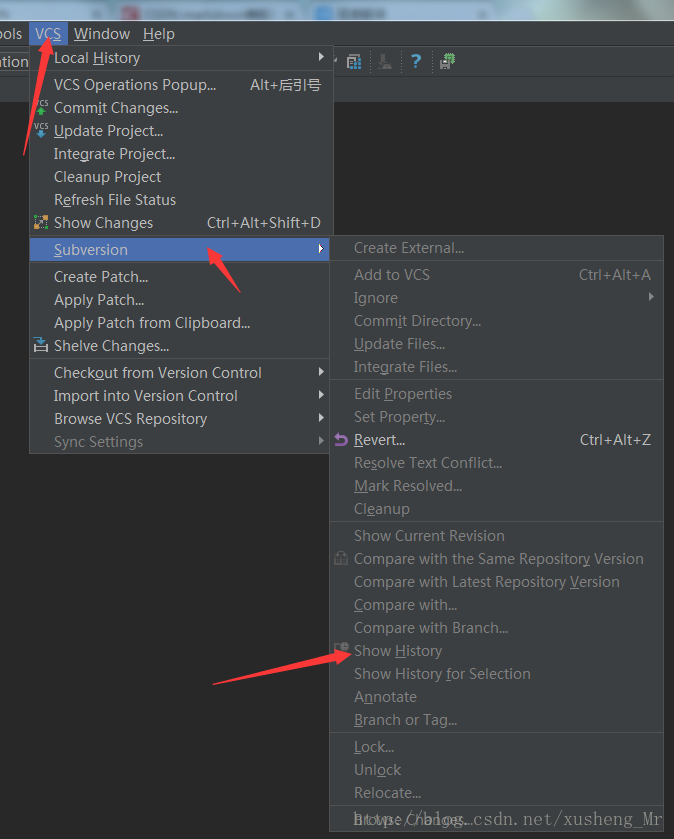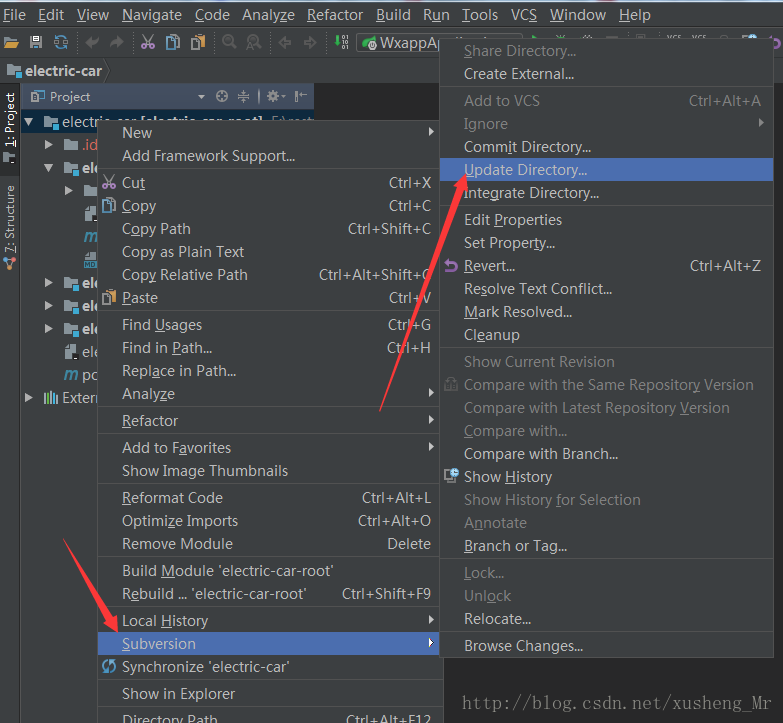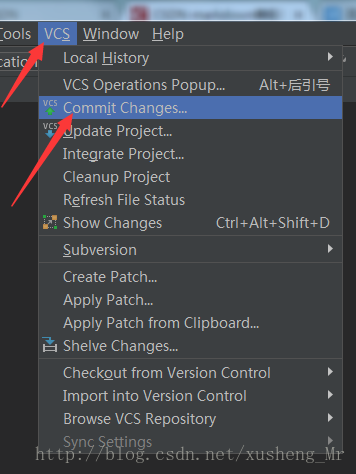一、使用IDEA结合SVN使用需要两个步骤:
1.下载SVN客户端
2.idea中配置svn
3.idea中配置svn的导入、更新、提交
二、具体步骤:
1.第一步、下载svn客户端 https://tortoisesvn.net/
第二步、下载中文包
第三步、下载客户端
第四步、启动安装包,一路next,最后install。下载好的简体中文语言包,双击打开 安装
第五步、在桌面右键
如果是中文的,就不用设置了,如果不是中文,就进去找到 language, 设置为 china -simple ( 中文简体 ) ok , svn安装完成
2.第一步、idea中配置svn,打开idea
第二步、添加资源库
或者
第三步、检出项目
或者
接着选择你项目检出的目录,如果是多库项目(就是不是一个单独项目的,就像使用dubbo)建议单独放一个文件夹,否则看上去会觉得很乱。
选好存放目录后,出现下面这个选择对应的版本号,一般都是使用默认的
然后代码就检出到本地了
第三步:项目的提交更新,如下图
项目右键点击subversion就有许多选项,这些选项的作用如下
注意:上传项目的时候(maven项目)不要把target这个上传上去,服务器内存大点还好,否则非常慢,设置如下图: 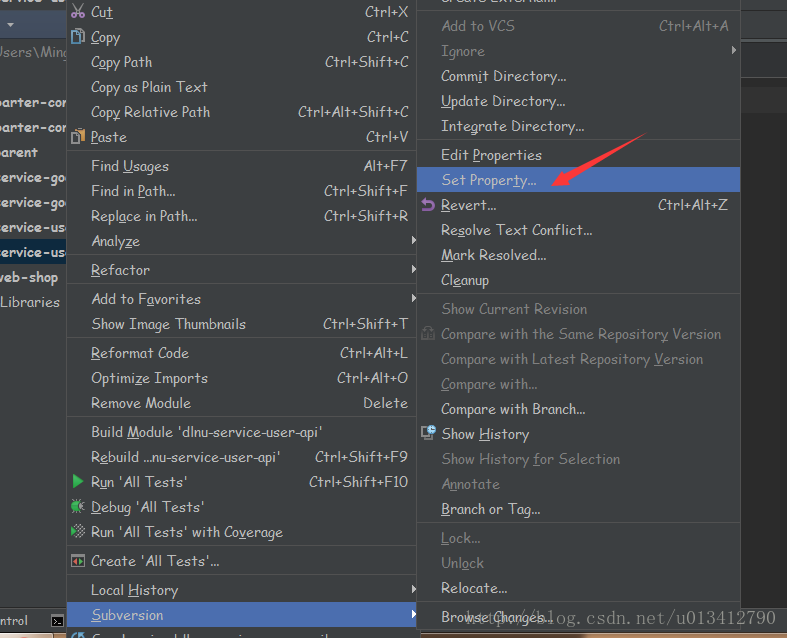
进入设置属性中然后选择如下图: 
这个的意思是忽略文件target,然后这个文件就会不被提交,大大的提高了svn的提交和更新的速度
3.idea中使用svn进行提交、更新、导入
第一步、首先使用svn在idea中导入一个新的项目
然后会在下方出现一个 svn的(资源)(知识)库
点击左上角的那个绿色+ 号
在这填写自己的svn的地址,然后点击OK,就可以浏览库上的一些文件,做一些删除,查看记录历史的操作等等,但是如果在你添加svn库的时候,有权限方面的限制,那么就要填写你的账号和密码了
把项目导到我们的工作空间
点击绿色的+ 号
填写svn的地址输入url后点击自己要checkout的项目名字,再点击OK开始checkout
如果此时导入的只是一个项目的框架,并没有src的代码,那么还需要导入具体的src代码:操作方法如下
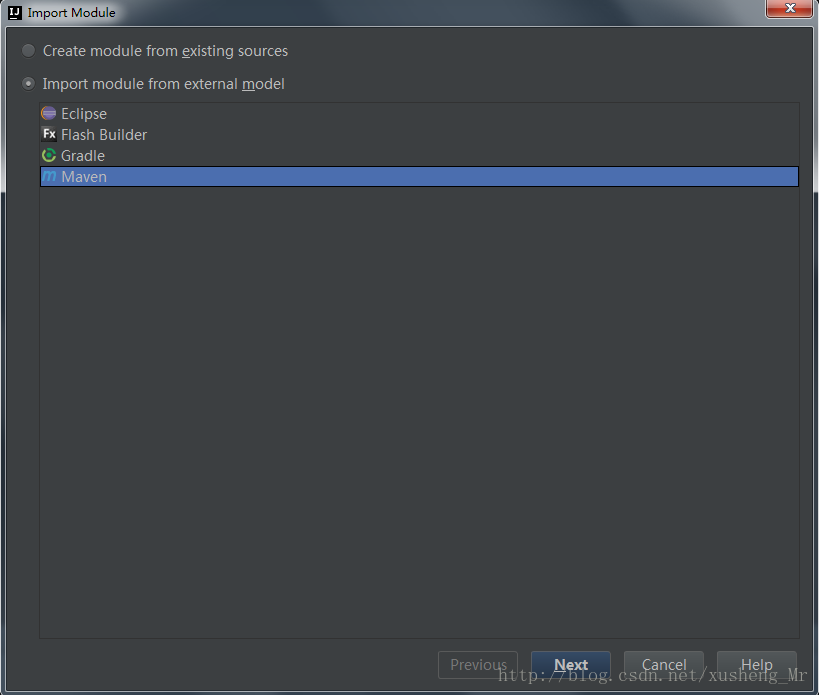
然后还可以在上面看是谁做了修改等操作。
第二步、更新代码
选中项目,右击
就这么简单粗暴的更新代码了
第三步、提交代码
commit message 里边写提交的信息,这是一个良好的习惯!